* Dette innlegget er en del av iPhone LifeNyhetsbrevet dagens tips. Melde deg på. *
Hvis du har et Amazon-gavekort, må du løse det inn for at saldoen skal vises på kontoen din. Når Amazon-kravkoden er innløst, kan pengene brukes til kjøp. Slik legger du til et Amazon-gavekort på kontoen din ved hjelp av iPhone, iPad eller datamaskin.
I slekt: App lørdag: Ibotta, pengene tilbake for dagligvarer og mer
Hvorfor du vil elske dette tipset
- Løs inn gavekortsaldoene praktisk slik at de er klare til bruk på Amazon.
- Bruk iPhone eller iPad og unngå bryet med å logge på Amazon på datamaskinen.
Slik løser du inn Amazon-gavekort på iPhone eller iPad
Hvis du ikke allerede har en Amazon-konto, må du opprette en før du følger trinnene nedenfor for å løse inn kravkoden til Amazon-gavekortet. Du må også ha Amazon-appen installert på enheten din før du begynner. For å lære mer om apper og shopping på Apple-enhetene dine, registrer deg for vår Dagens tips nyhetsbrev.
- Åpne Amazon-appen.

- Logg på Amazon-kontoen din hvis du ikke allerede er logget på.
- Trykk på tre linjers ikon.

- Trykk på Regnskap.

- Trykk på i delen Betalinger Administrer gavekortsaldoen.

- Trykk på Løs inn et nytt gavekort.

- Skriv inn den digitale gavekortets kravkode eller nummeret på baksiden av det fysiske gavekortet (det kan hende du må skrape av det beskyttende belegget).

- Trykk på Bruk på saldoen din for å løse inn gavekortet.

- For fysiske gavekort kan du også trykke på Skann kravkoden din for å skanne koden med enheten.

- Sentrer kortet foran kameraet for å skanne koden automatisk.
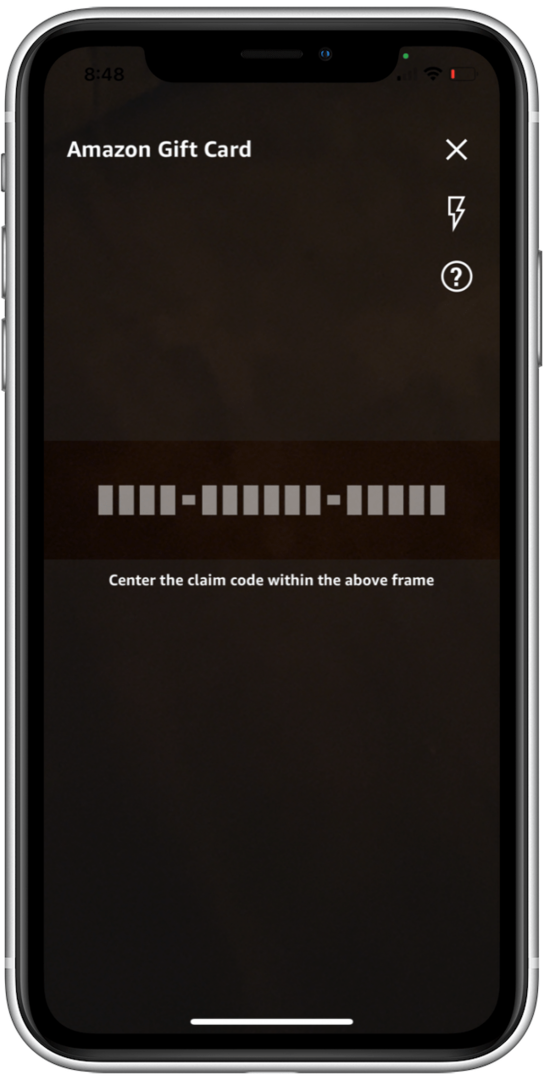
Hvis du bruker en datamaskin, åpne nettleseren. Type amazon.com/redeem og du vil automatisk bli tatt til siden Løs inn et gavekort. Igjen, sørg for å logge på Amazon-kontoen din før du prøver å løse inn kravkoder eller gavekort. Nå kan du løse inn kreditt til Amazon-kontoen din og bruke pengene på ditt neste kjøp!